ボクの「ことのは/おといろ」や「いんすと」は基本的にBPM200です。
初期のころはそうでもなかったんですけど・・・
ただ、途中でゆっくりしたところもつくりたくなったりしますよね。
どれかの「ことのは/おといろ」でもやった気がするけど。
そういうときは、BPMを変えるだけでOK。
Studio Oneの場合はここ。
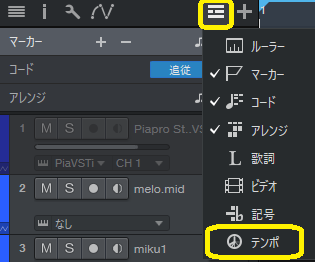
ここのテンポをクリックすると、こうなります。
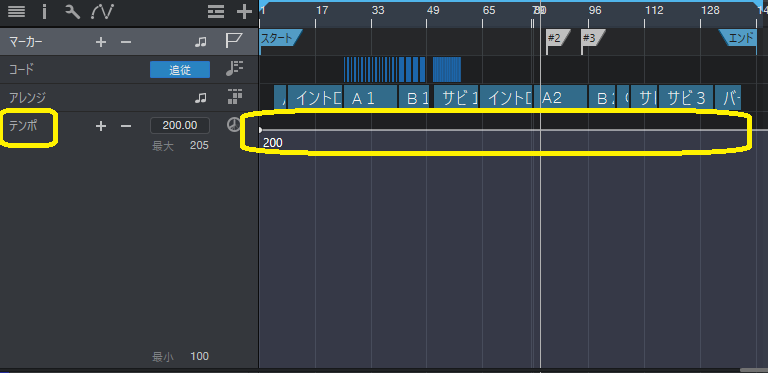
これが200で一直線になっていますよね。
ここを操作すればBPMなんていくらでも変えられるわけです。
で、ここで理解されたかと思いますが、オーディオファイルはスピードを落とすと伸びるんですよ。
これをオーディオファイルにしていない状態で、聴いてみましょう。
クラッシュがわかりやすいと思います。
BPM200のボクの曲のクラッシュシンバルをBPM115にして、再生します。
最初はインストゥルメント音源、次がオーディオファイルですね。
ということで、BPMを変えようと思うと、インストゥルメント音源の段階でバウンスしないと、伸びます。
もちろん、こんな極端な変化でなければ、気にならない程度かもしれませんが。
逆にミクさんなんかは、こんな感じ。
先にPiapro Studio、2回目はオーディオファイル。
ミクさん(Piapro Studio)は、DAW側のBPMの変更に簡単に対応できないみたいです。
逆にオーディオファイルは、音が伸びたりはするけど、ちゃんと歌ってくれます。
難しいですね。
そのあたりを気を付けないといけないので、BPMを変えるのは面倒ではありますけどね。
特に段々と変わっていくというのが一番難しいです。
ここまで150、ここから200とかなら、いっそ、150でつくって、200でつくって、それをくっつけた方がいいんですけどね。
あと、小節数。
一般に4/4で創っているかと思います。
そうなると、上の部分がこんな表示になります。
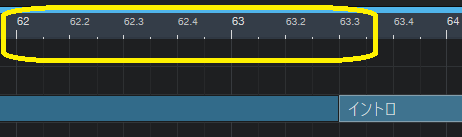
当然、1/4や1/8で区切られているわけです。
で、上の画像で見たらわかるように、次の部分が62.3からのスタートになっています。
つまり、前の部分が、1/4が6つ分になっているんですよね。
別にこのまま創っていってもいいんですけど、ちょっと面倒ですよね。
後々、ずっと、3/4の部分がスタートになるんで。
ということで、これを変えていきます。
それが右下。
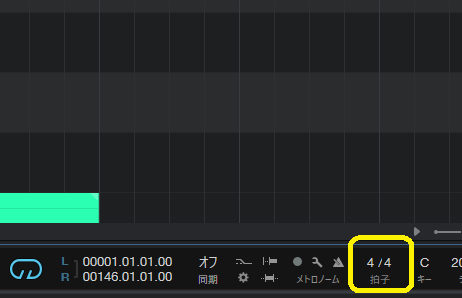
ここを調整していきます。
62にカーソルを持って行って、下の拍子を6/4に変えると、62から63の間が1/4が6つ分になって、きれいになりますよね。
ただし、これをすると、ここ以降、全部6/4になりますので、63でまた4/4に戻す必要があります。
これまた、Piapro Studioは残念ながら対応してくれません(涙)
ちょっとした内容ですが、役に立てば何よりです。


コメント